Situatie
În momentul scrierii instrucțiunilor pe care le aveți mai jos, îmi amintesc că Windows 10 descărca și instala în mod automat un driver NVIDIA problematic.
Solutie
Pasi de urmat
Cum se dezactivează instalarea automată a driverelor
Pentru că Microsoft s-a gândit că e mai ușor așa pentru cei nefamiliarizați cu instalarea driverelor componentelor hardware conectate la PC, a dotat Windows cu capacitatea de a identifica, descărca și instala în mod automat cel mai recent driver disponibil.
Din păcate, această funcție a sistemului de operare poate da bătăi de cap unori, în special atunci când dezvoltatorul driverului s-a grăbit să-l publice înainte de a efectua o testare exhaustivă.
Prin urmare, eu prefer dezactivarea funcției respective și instalarea driverelor în modul convențional, adică descărcându-le de pe site-ul fabricantului componentei.
Dezactivarea instalării automate a driverelor se efectuează din Setările de instalare a dispozitivelor. Cea mai rapidă metodă de a ajunge la acesta constă în executarea în caseta Run a comenzii de mai jos:
systempropertieshardware La apariția panoului de proprietăți avansate ale sistemului, în fila Hardware al acestuia, apăsați butonul Setări de instalare dispozitiv.
În fereastra următoare bifați opțiunea Nu, aleg eu ce se face, bifați Nu se instalează niciodată software de drivere din Windows Update, apoi debifați caseta Obțineți automat aplicația și informațiile pentru dispozitiv furnizate de producătorul dispozitivului.
După efectuarea acestor ajustări apăsați butonul Salvați modificările, închideți panoul de proprietăți a sistemului și reporniți PC-ul. Începând din acel moment niciun driver nu va mai fi descărcat în mod automat prin Windows Update.

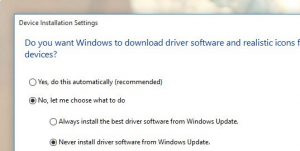
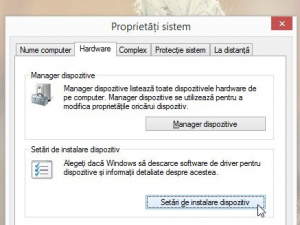
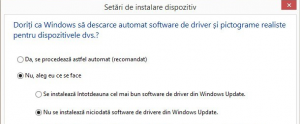
Leave A Comment?